
Takket være WhatsApps siste oppdatering, er dagene med å bekymre seg over kvalitetstap ved deling av media forbi. Nå kan iPhone- og Mac-brukere velge kvalitetspreferanse – Standard og HD – før de sender bilder på WhatsApp. Spent på å bruke denne mest etterlengtede funksjonen? Bare følg trinnene som er skissert nedenfor!
Hvordan sende HD-bilder i WhatsApp på iPhone
- Start WhatsApp.
Sørg for at WhatsApp er oppdatert til den nyeste versjonen. - Få tilgang til hvilken som helst chat du foretrekker.
- Trykk på (+)-ikonet → Foto- og videobibliotek for å sende mediefiler.
Du kan også trykke på kameraikonet for å klikke på et nytt bilde.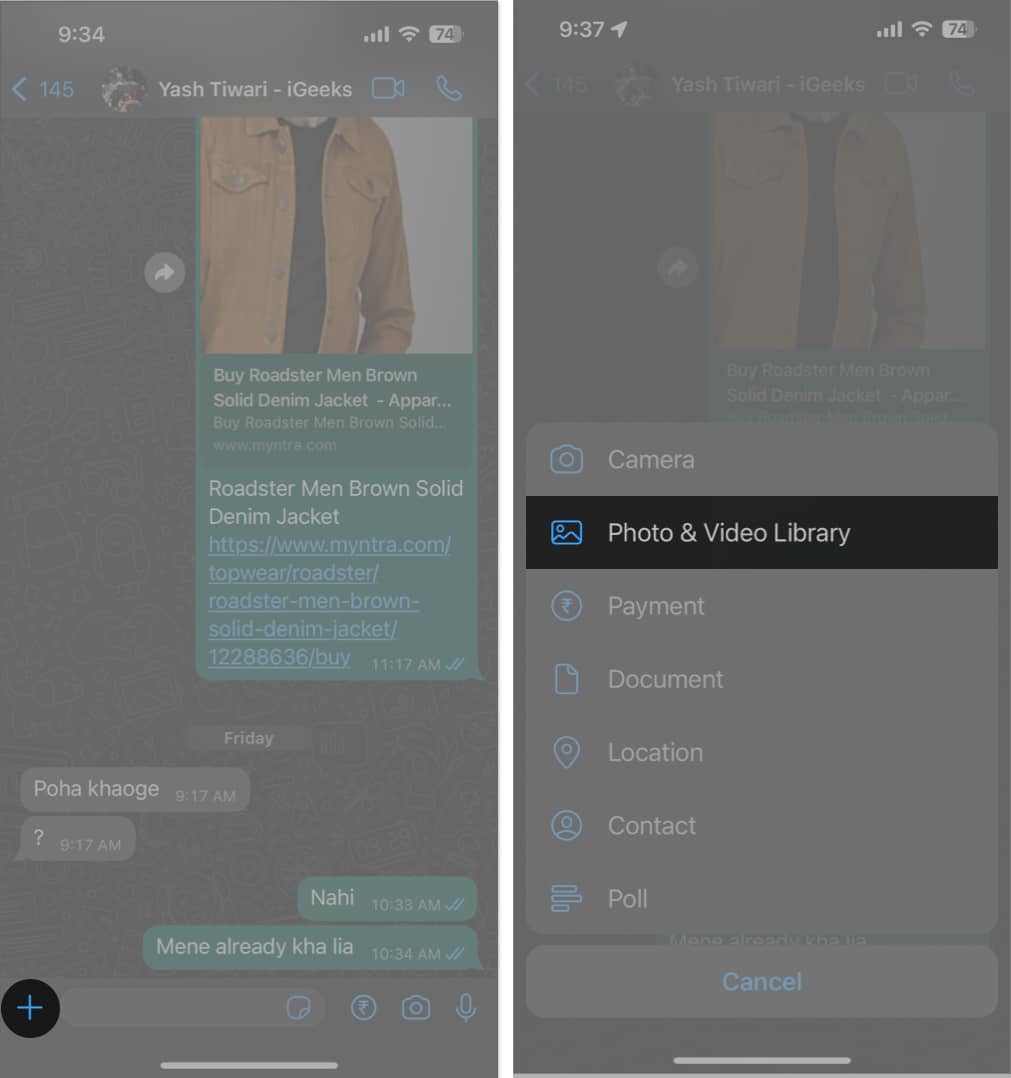
- Velg ønsket bilde(r) → Trykk på HD-ikonet øverst på iPhone-skjermen.
- Når du blir bedt om det, velg HD-kvalitet → Ferdig.
- Trykk Send for å avslutte prosessen.
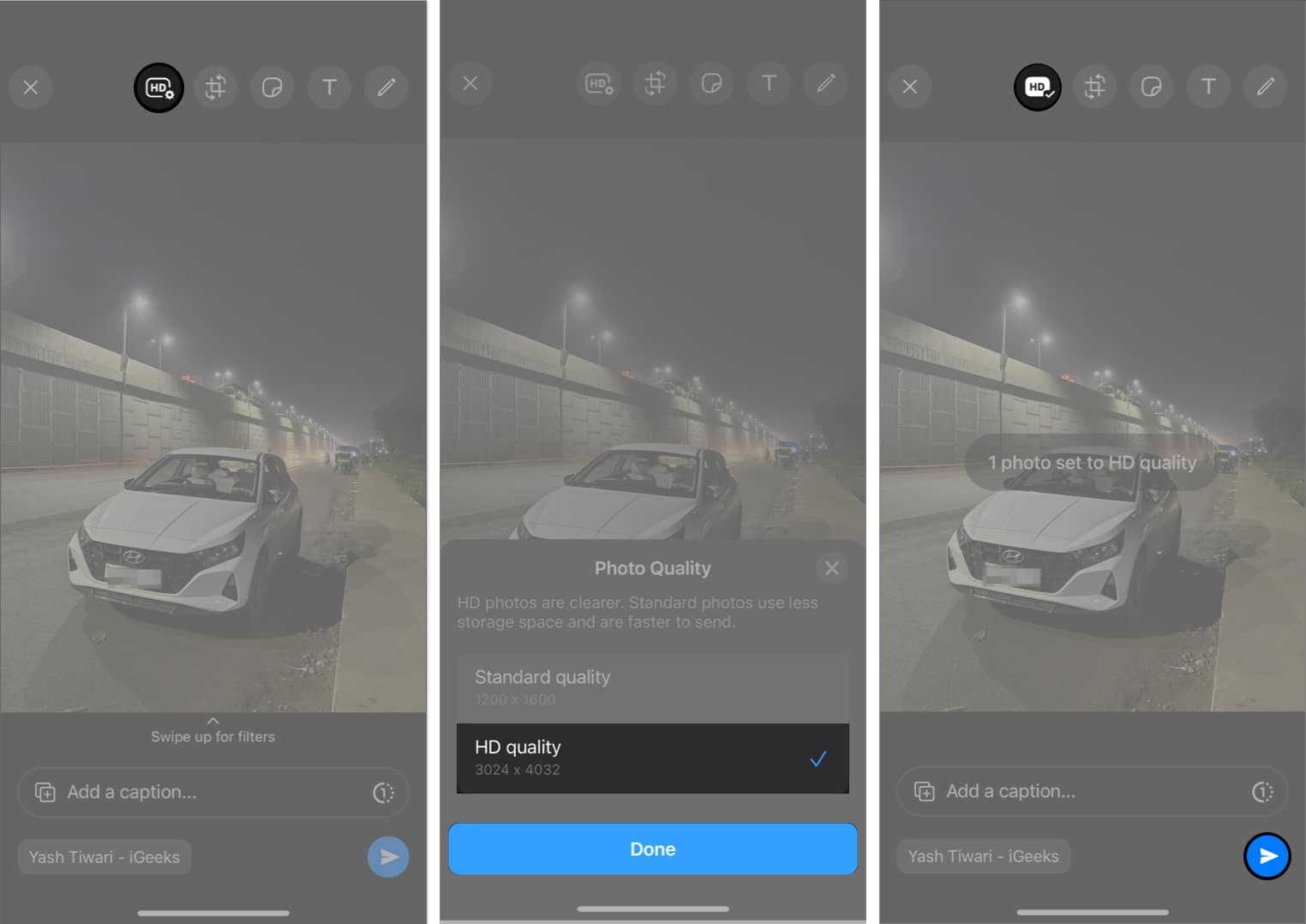
- Når det er delt, utheves bildet med et HD-skilt.
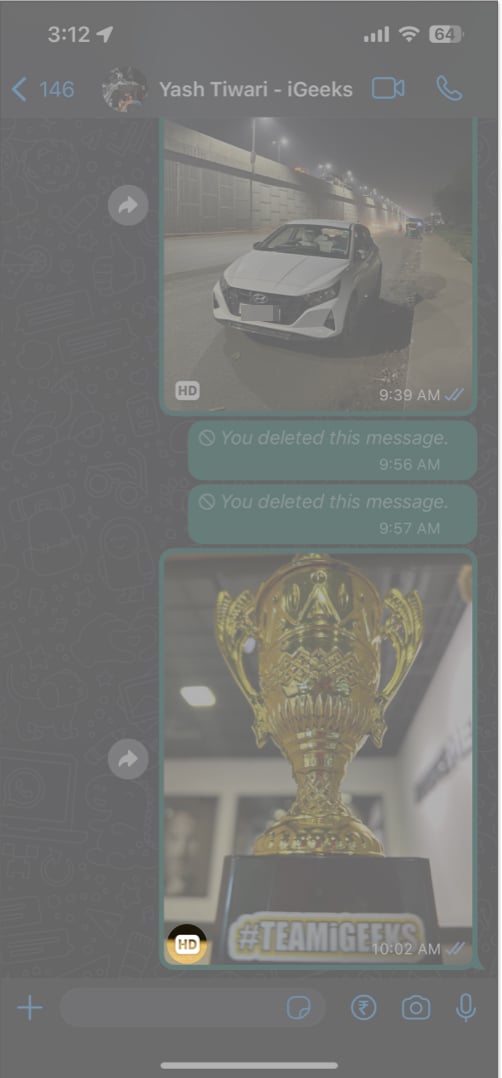
Merk: Denne prosessen fungerer på samme måte hvis du velger å dele flere bilder samtidig. Men hvis det valgte bildet er av lav kvalitet, vil denne tilnærmingen ikke være effektiv.
Hvordan sende HD-bilder i WhatsApp på Mac
- Start WhatsApp Desktop-appen på din Mac.
Før du begynner, oppdater appen til den nyeste versjonen. - Naviger til en chat → Klikk på +-ikonet for å fortsette.
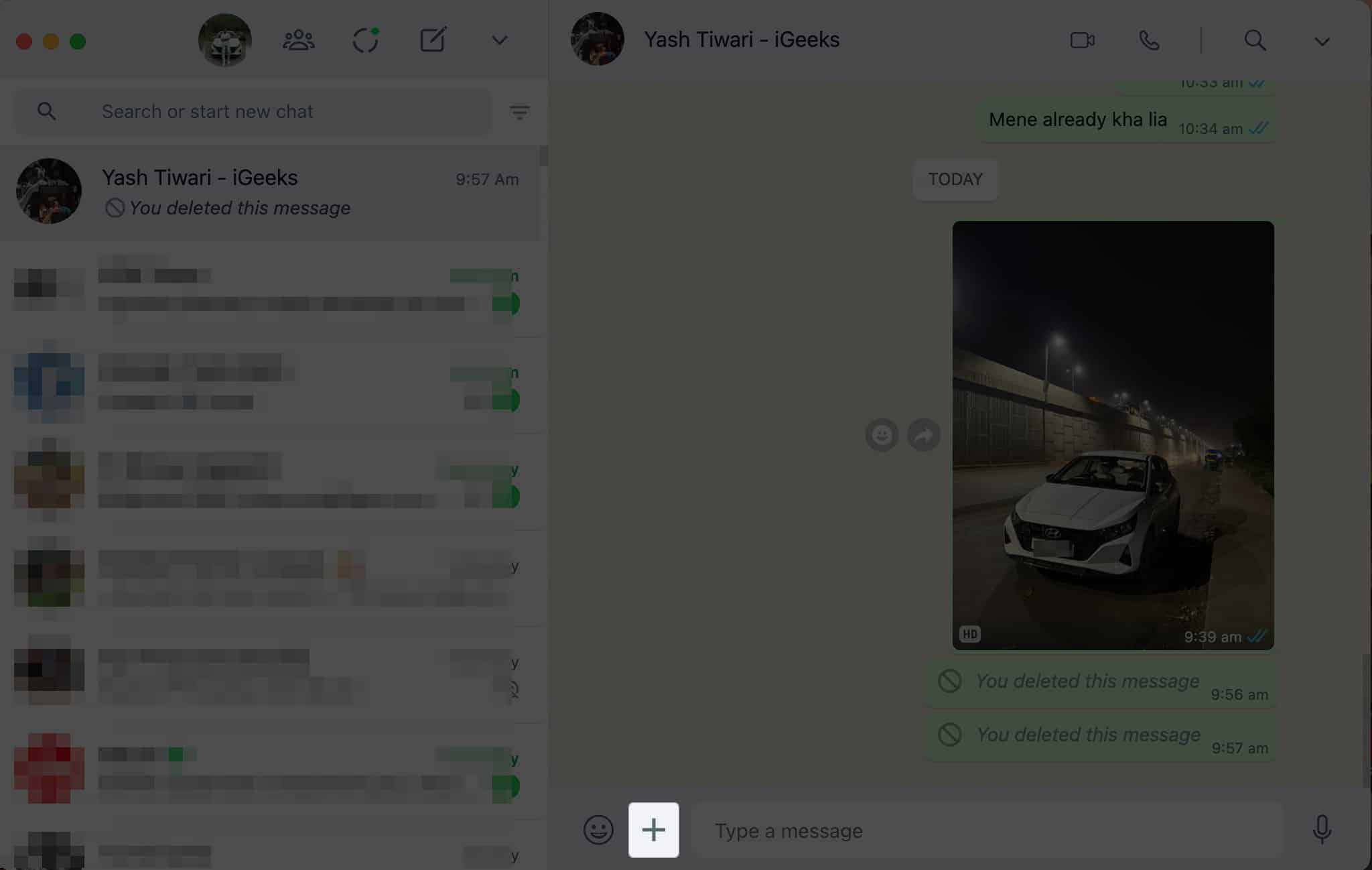
- Velg Bilder og videoer når du blir bedt om det.
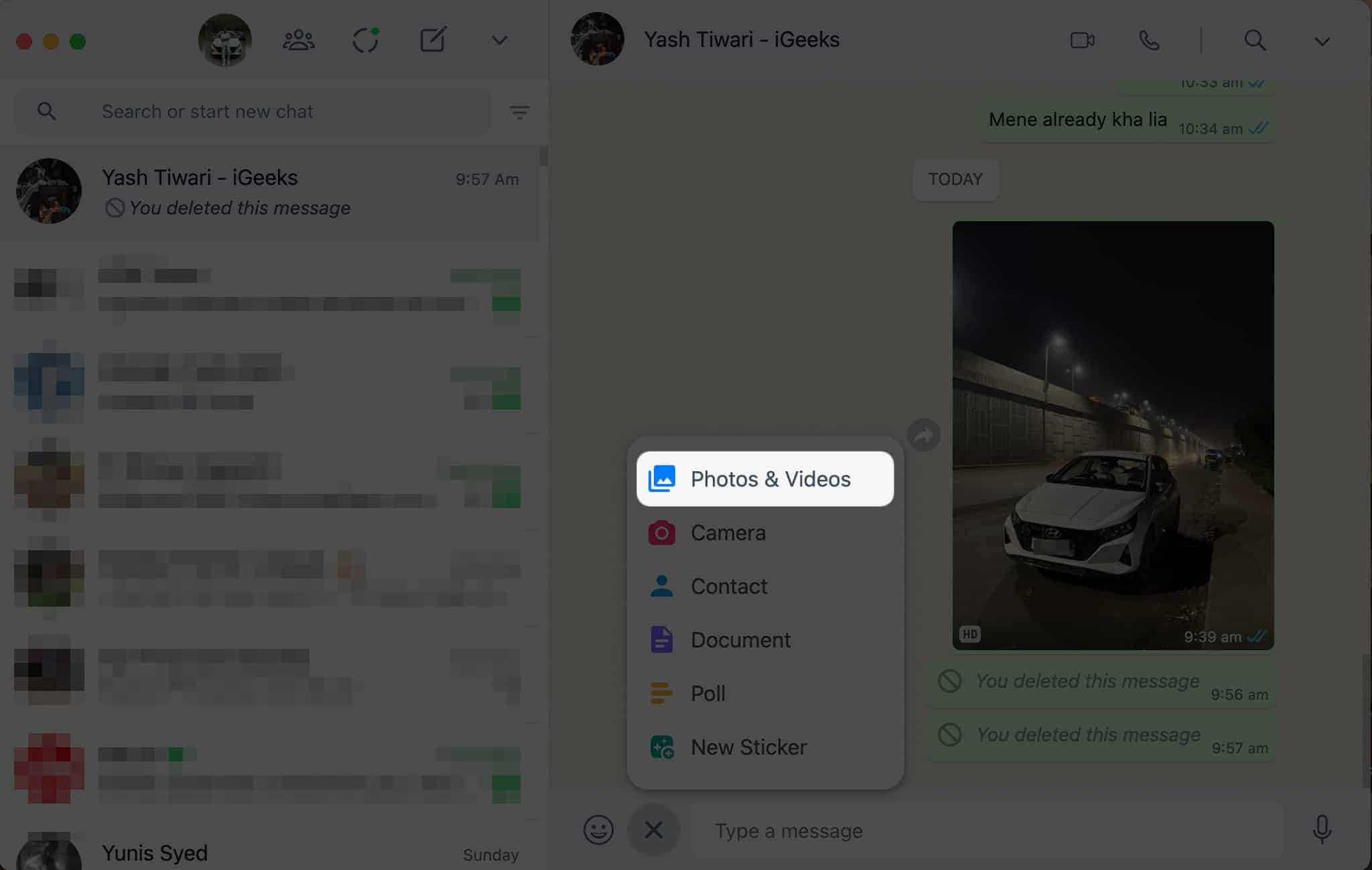
- Velg et HD-bilde fra Mac → Klikk Åpne.
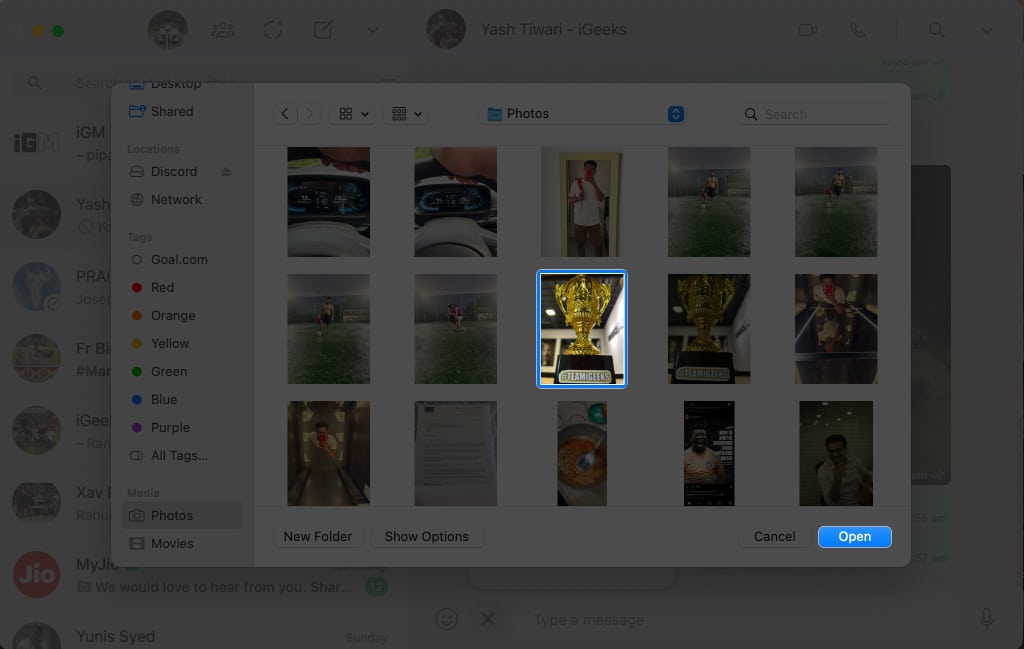
- Gå til bildekvalitetsfunksjonen og velg HD-kvalitetspreferansen.

- Bare trykk Send, og det er det.
Merk: For øyeblikket er denne funksjonen bare tilgjengelig for bilder. Det forventes at videostøtte kommer veldig snart.
Standard vs. HD-kvalitet på WhatsApp: Hva er forskjellen?
Tidligere var det upraktisk å dele HD-bilder direkte i WhatsApp-chatten. Som en løsning delte brukere bilder og videoer som dokumenter i WhatsApp for å opprettholde originaliteten til mediefilen.
Men ikke nå lenger. Brukere har nå muligheten til å manuelt aktivere HD-kvalitet for deling av media når de ønsker høyere visuell troskap. Per nå er det to alternativer tilgjengelig:
- Standardkvalitet: Det refererer til standardinnstillingen på WhatsApp for raskere deling. Den komprimerer mediefiler, for eksempel bilder og videoer, noe som resulterer i redusert filstørrelse og potensielt dårligere bilder.
- HD-kvalitet: Mediefiler overføres med minimal komprimering, noe som fører til skarpere bilder og videoer med mer levende farger og finere detaljer.
Mens HD-kvalitet er å foretrekke for å vise skarpe bilder, kan det resultere i større filstørrelser og økt databruk. Derfor er det viktig å vurdere faktorer som tilgjengelig lagringsplass og pålitelighet av internettforbindelse når du skal velge mellom standard- eller HD-kvalitet på WhatsApp.
Vanlige spørsmål
Nei, mottakeren trenger ingen spesielle innstillinger for å motta media av høy kvalitet på WhatsApp.
Ja, du kan sende høykvalitetsmedier til flere mottakere samtidig.
Ja, prosessen skissert ovenfor fungerer på samme måte for både enkelt- og flere mediefiler.
Oppgrader og utvikler deg!
Husk at å bevare livligheten og klarheten til mediene dine gir dybde til forbindelsene og samtalene dine. Så neste gang du deler en fantastisk solnedgang eller et morsomt øyeblikk, hold disse tipsene i bakhodet for å gjøre hver utveksling til en minneverdig og levende opplevelse.
Takk for at du leser. Ta deg tid til å legge igjen tankene dine i kommentarene nedenfor.
Les mer:
- Slik sikkerhetskopierer du WhatsApp-meldinger på iPhone
- Laster ikke WhatsApp-medier ned på iPhone? Enkle måter å fikse det på!
- Hvordan dele skjerm i WhatsApp-videoanrop på iPhone
Forfatterprofil

Yash
Yash er et drevet individ med en lidenskap for teknologi og dens innvirkning på vår verden. Målet hans er å utdanne og informere andre om de nyeste fremskritt innen teknologi og hvordan de kan være til nytte for samfunnet. I konsonans er han dypt hengitt til anime og Marvel Cinematic Universe, om ikke skriving.
Leave a Reply
You must be logged in to post a comment.